
Extensions Gnome Indispensables
J’ai utilisé plusieurs environnements de bureau, comme XFCE, LXDE/LXQT, Budgie, Cinnamon, et bien évidemment Gnome. Cinnamon est super pour mon centre média connecté à ma télévision, mais pour le travail, mon choix s’arrête encore et toujours sur Gnome. Ma raison principale: ses extensions. Oui le visuel et l’interface sont fantastiques et rafraîchissants, mais ses extensions le rendent meilleur que ses concurrents pour mon ordinateur de travail.
Mes extensions GNOME indispensables qui rendent le travail agréable
Comme je vais bientôt réinstaller mon système d’opération pour recommencer à neuf, j’ai pensé documenter les extensions que j’adore et utilise tous les jours sur ce blogue. Alors donc, les voici, les voilà…
Another Window Session Manager
Cette extension est devenue mon outil de productivité incontournable. Avant de l'utiliser, je me retrouvais souvent à jongler entre plusieurs applications ouvertes sans savoir comment les organiser efficacement. Elle me permet de créer des "zones de travail" distinctes, chacune avec sa propre configuration d'applications ouvertes. Par exemple, j'ai une session dédiée à mon travail DevOps, une pour le développement, et une dernière pour la détente.
En un seul clic, je peux ouvrir toutes les applications que je veux utilisées, et ceci, même sur plusieurs “workspaces”. Les fenêtres s’ouvrent aux bons endroits à chaque matin pour mon travail, et c’est vraiment utile sur Linux car plusieurs applications ne se souviennent pas de leurs dernières positions.
nlpsuge/gnome-shell-extension-another-window-session-manager
Tactile
Celle-ci est une extension de gestion des fenêtres pour GNOME Shell qui permet de positionner les fenêtres sur une grille personnalisée à l'aide du clavier. En appuyant sur Super-T, une grille apparaît à l'écran. Ensuite, en tapant deux touches (ou la même touche deux fois), la fenêtre active est déplacée vers la position correspondante sur la grille. La grille peut être configurée jusqu'à 4x3 et chaque ligne/colonne peut être pondérée pour occuper plus ou moins d'espace.
Avec un énorme écran comme le mien, pouvoir déplacer ses dizaines de fenêtres différentes super rapidement pour mieux travailler n’est vraiment pas un luxe!
Audio Output Switcher
Pour ceux qui jonglent entre plusieurs périphériques audio (casque USB, enceintes, headset bluetooth, etc.), Audio Output Switcher aide à changer rapidement d’un à l’autre. Il suffit d'un clic pour basculer d'une sortie à l'autre, nous évitant de zigonner dans les options de paramètres.
Mpris Label
Mpris Label est un petit détail qui fait une grande différence pour ma concentration. En affichant les informations de la piste audio en cours de lecture directement dans la barre supérieure, cette extension ajoute une touche personnelle à mon bureau et me permet de me souvenir de mes morceaux préférés sans avoir à changer de fenêtre. L’extension est capable de détecter l’application qui joue de la musique automatiquement que ça soit firefox, VLC, Spotify ou tout autre contrôleur média.
GSConnect
GSConnect a révolutionné ma façon d'interagir avec mes appareils me permettant d’avoir tout sur mon écran de PC. Grâce à cette extension, mon smartphone Android et mon ordinateur sont étroitement liés. Je peux recevoir mes notifications directement sur mon bureau, contrôler ma musique à distance, et même transférer des fichiers d'un appareil à l'autre. Un autre gain de concentration!
GSConnect/gnome-shell-extension-gsconnect
Notification Banner Reloaded
Je suis souvent en réunion et les notifications importantes apparaissaient toujours en plein milieu de l’écran, ce qui me fatiguait un brin. Avec cette extension, je peux les positionner là où je veux.
marcinjakubowski/notification-position-reloaded
Spotify Controller
En tant que grand amateur de musique, j'utilise Spotify quotidiennement. Spotify Controller est un impératif pour moi. Il ajoute un contrôleur personnalisé à ma barre supérieure, me permettant de mettre en pause, de passer à la piste suivante ou de régler le volume sans avoir à quitter mes autres applications.
koolskateguy89/gnome-shell-extension-spotify-controller
La magie de .xbindkeysrc
Un autre outil pour m’aider à focaliser et contrôler ma musique sans avoir à chercher mes applications et menus: xbindkeys.
Ceci me permet d’utiliser les boutons de la souris, comme le clic de la roulette centrale pour jouer/pauser et les boutons reverse+forward, pour skipper les chansons dérangeantes pendant que je travaille sur quelque chose de prenant.
Voici le contenu de mon ficher ~/.xbindkeysrc permettant ceci avec playerctl:
# Back button (previous track)
"playerctl previous"
b:8
# Forward button (next track)
"playerctl next"
b:9
# Forward button (next track)
"playerctl play-pause"
b:2
# Forward button (next track)
"playerctl play-pause"
b:6
nongnu.org/xbindkeys
altdesktop/playerctl
Extension Manager
Non, encore une fois, ce n’est pas une extension en tant que telle, mais un facilitateur pour trouver, installer et configurer toutes celles que je veux essayer. Dans le passé, installer des extensions Gnomes était un peu compliqué, mais maintenant, on n’a aucune excuse! Amusez-vous à les tester et découvrez le pouvoir des extensions Gnome… vous allez avoir de la misère à choisir un autre Desktop Environment après ça.
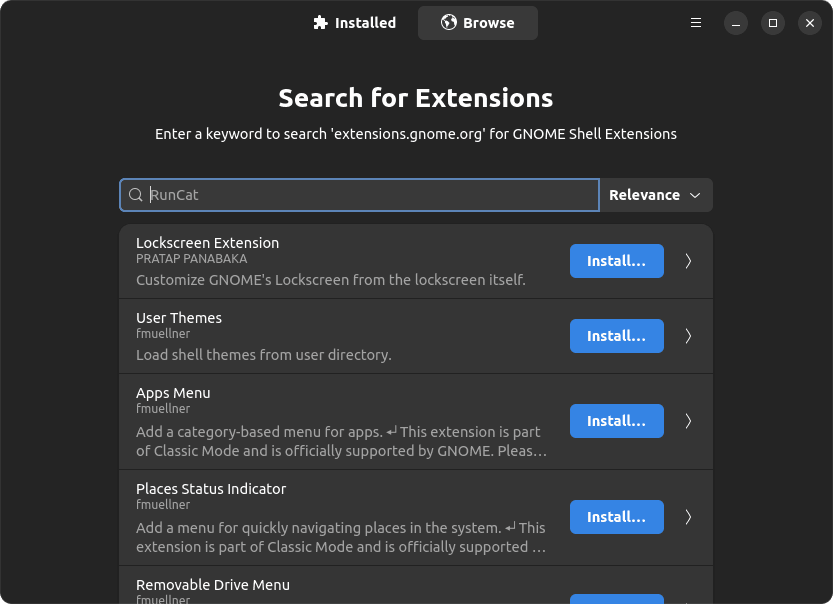
Que vous soyez un nouvel utilisateur ou un vétéran du système GNOME, je vous encourage vivement à essayer ces outils ! Merci à la communauté open source pour ces précieuses contributions !